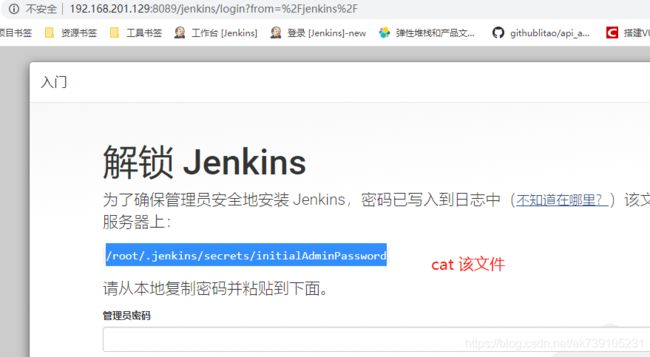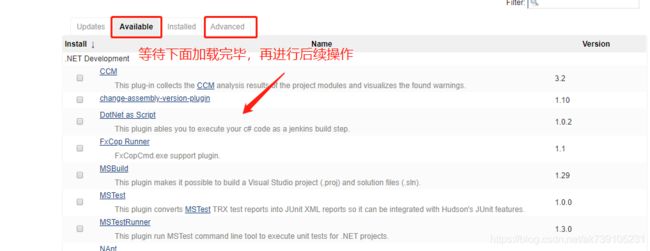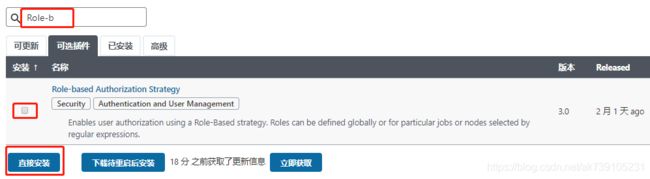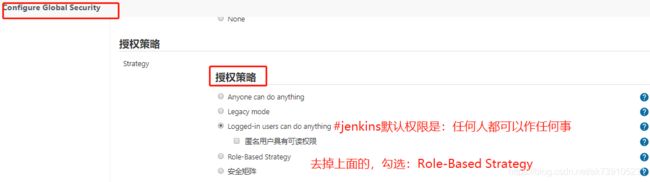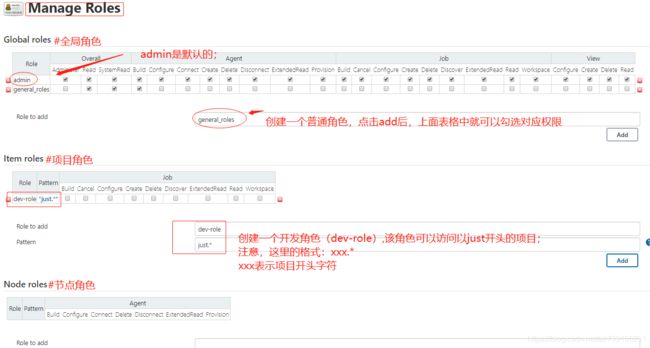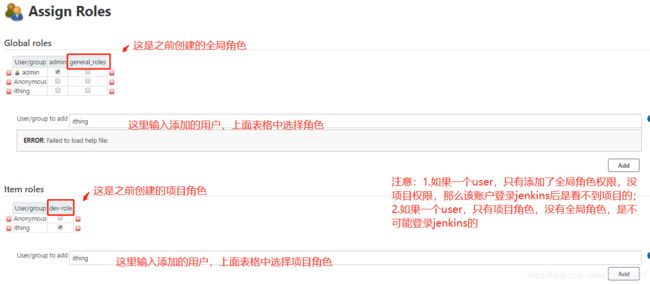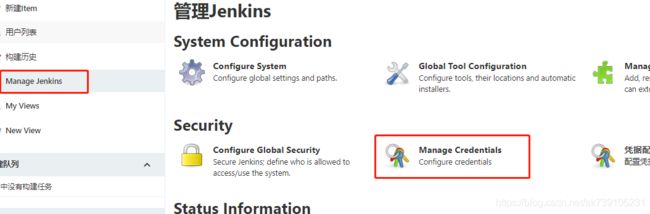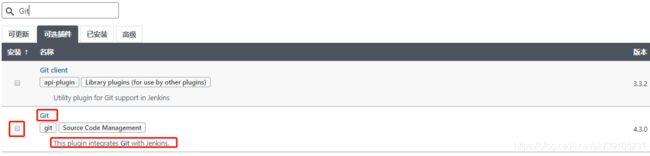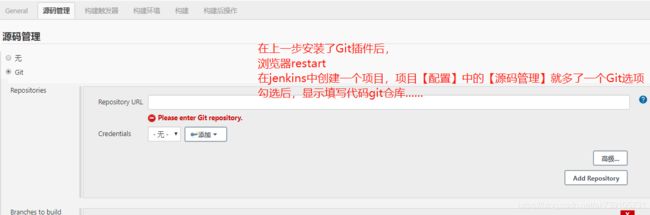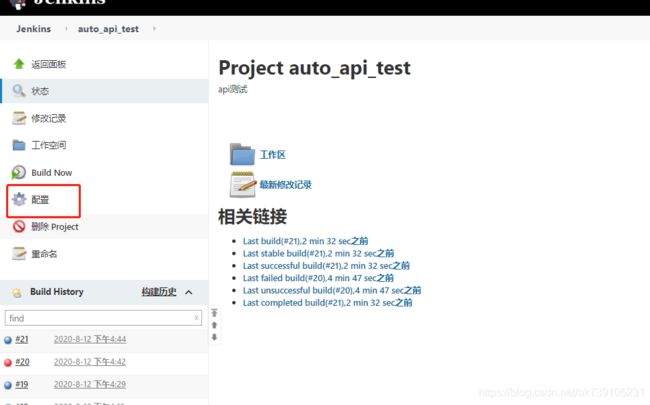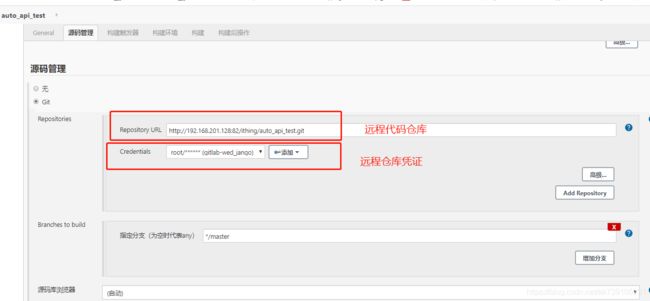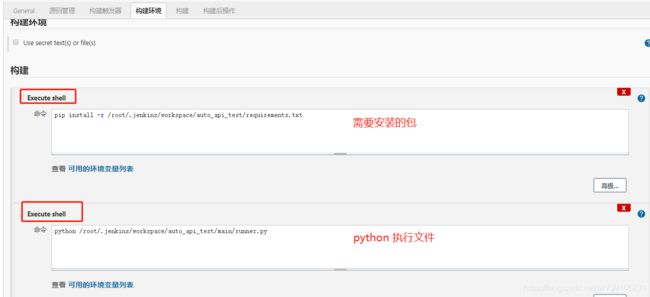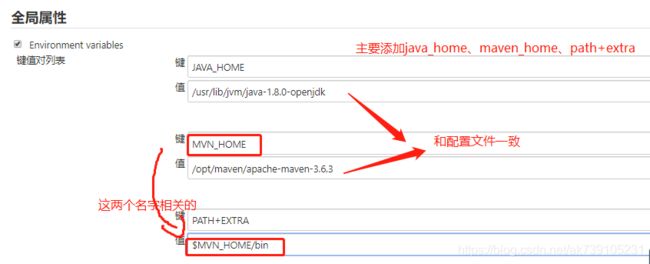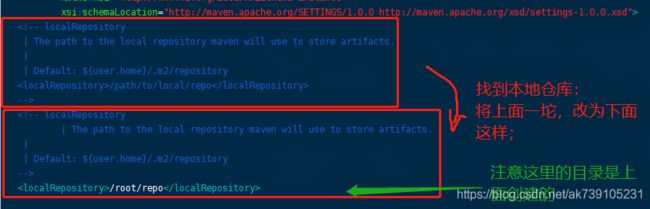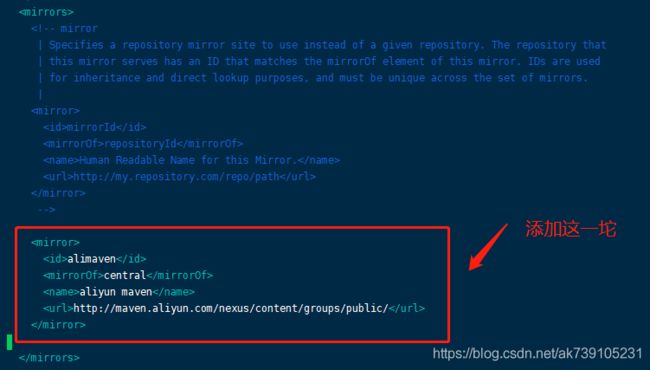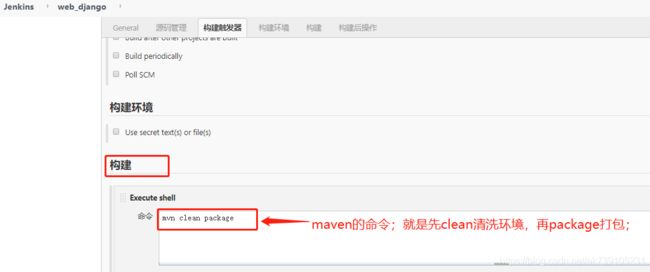持续集成环境配置(二):jenkins持续集成服务器配置、python项目配置
系统:centos7系统
1.安装JDK
yum -y install java-1.8.0-openjdk*
安装目录默认为:/usr/lib/jvm2.下载jenkins安装包,完成安装
tomcat的安装
#官网,让直接运行下面所有命令,但是很有可能不会成功,因为超时报错:
#下载依赖
sudo wget -O /etc/yum.repos.d/jenkins.repo https://pkg.jenkins.io/redhat-stable/jenkins.repo
#导入秘钥
sudo rpm --import https://pkg.jenkins.io/redhat-stable/jenkins.io.key
#如果您以前是从Jenkins导入密钥的,则该密钥rpm --import将失败,因为您已经拥有密钥。请忽略它并继续前进:
#安装jenkins
yum install jenkins
#若上面的方式报错了,就放弃吧,可以采用下面的方式安装:
0.安装tomcat
1.直接下载jenkins的war包:rpm包下载地址:http://mirrors.jenkins.io/war-stable/
2.接下来,将war包放在tomcat的放置安装目录下的webapps下,启动tomcat即可访问jenkins,注意端口占用,firewall发放端口等;安装后,在浏览器上访问,然后:cat /root/.jenkins/secrets/initialAdminPassword获取admin密码;
之后跳过插件安装,因为jenkins插件需要连接默认官网下载,速度异常慢,经常失败,所以暂时跳过,后续再修改其插件的下载地址,使用国内的一个地址;
3.jenkins插件安装及管理
jenkins插件上千,很有优势,但是下载很慢,所以要更换下载源网站为国内的地址
3.1 更换下载源:国内地址
浏览器从jenkins页面进入目录:Manage Jenkins ->Manage Plugins,切换至advanced,可以看到Update Site;先不要动,切换到Available等待下面的可下载插件加载完毕。
在目录/root/.jenkins/updates下找到default.json 【备注:只有使用tomcat才在该目录下】,执行替换路径;
sed -i 's/http:\/\/updates.jenkins-ci.org\/download/https:\/\/mirrors.tuna.tsinghua.edu.cn\/jenkins/g' default.json && sed -i 's/http:\/\/www.google.com/https:\/\/www.baidu.com/g' default.json再替换掉jenkins页面中的Update Site:
https://mirrors.tuna.tsinghua.edu.cn/jenkins/updates/update-center.json
重启Jenkins,再安装插件,速率杠杠滴 !
3.2 下载汉化插件,汉化jenkins
下载完后再浏览器restart,然后就是汉语版了;
4.jenkins用户权限管理
jenkins本身默认权限管理没有很细致,但是jenkins的插件有这方面的功能;
4.1 安装Role-based-Authorization Strategy插件
下载后,浏览器restart。
4.2 开启权限全局安全配置
4.2.1 上面的插件安装好后,restart,进入Manage Jenkins--->Configure Global Security进入后,找到【授权策略】,选择项改为:Role-Based Strategy,然后【保存】;
4.2.2 进入Manage Jenkins--->Manage and Assign Roles--->Mange Roles,创建不同角色不同权限
4.2.3 上面添加角色后,保存;进入Manage Jenkins--->Manage Users,新建用户;
4.2.4 进入Manage Jenkins--->Manage and Assign Roles--->Assign Roles(分配角色);
经验证,在jenkins上创建一个item,名为just开头的(如:just01、just_do_it),对应的用户就可以看到item.
5.Jenkins凭证管理
凭证可以用来存储需要密文保护的数据库密码,Gitlab密码信息,Docker私有仓库密码等,以便Jenkins可以和这些第三方的应用进行交互。
5.1 安装Credentials Binding插件
如何安装,这里就不截图了。安装完了之后,进入jenkins主页面,可以看到多了一个【Manage Credentials】菜单,点击进入
点击【全局】,里面可以创建5中类型的凭证,这里就不截图了:https://blog.csdn.net/ak739105231/article/details/107835608
6.拉取Gitlab仓库上的项目代码到Jenkins
为了让jenkins支持从Gitlab拉取源码,需要安装Git插件以及在Gitlab所在服务器上安装Git工具。(注意:这里是两个服务器)
6.1 安装Git插件和Git工具
6.1.1 安装Git插件
6.1.2 在jenkins项目【配置】中的【源码管理】,可以看见Git选项
6.1.2 在Gitlab所在服务器(centos7)安装Git工具
#安装
yum install git -y
#查看版本
git --version拉取代码的过程在这里就不截图了,可以访问:https://blog.csdn.net/ak739105231/article/details/107835608
7.python项目配置
7.1 步骤1:
7.2 步骤2:
7.3 步骤3:
8.安装Maven,对代码进行编辑、审查、打包等工作
8.1 安装Maven
下载apache-maven-3.6.3-bin.tar.gz;
使用rz命令,传到Jenkins所在服务器;
rztar -zxvf apache-maven-3.6.3-bin.tar.gz
#创建目录
mkdir -p /opt/maven
#移动文件
mv apache-maven-3.6.3 /opt/maven/配置环境变量
vim /etc/profileexport JAVA_HOME=/usr/lib/jvm/java-1.8.0-openjdk
export MAVEN_HOME=/opt/maven/apache-maven-3.6.3
export PATH=$PATH:$JAVA_HOME/bin:$MAVEN_HOME/bin配置生效:
source /etc/profile
查看maven版本
mvn -v若上面的步骤报错:JAVA_HOME should point to a JDK not a JRE
解决方式:
#使用yum安装了一个openjdk1.8后,再配置完maven后发现,不能使用mvn -v命令,
提示JAVA_HOME should point to a JDK not a JRE错误信息。
在网上看了很多解决方案都是说配置一个jre都环境变量,
后来发现其实我都是安装问题,只安装了jre没有安装openjdk-devel导致;
yum -y install java-1.8.0-openjdk.x86_64 java-1.8.0-openjdk-devel.x86_648.2 在jenkins中配置关联JDK和Maven
Jenkins---》Global Tool Configuration--->JDK-->新增JDK,配置如下:
同样的目录下新曾maven;配置如下:
8.3 jenkins系统配置->全局属性
Manage Jenkins-->Configure Sytem-->全局属性;
添加三个全局变量,JAVA_HOME、MAVEN_HOME、PATH+EXTRA
8.4 修改Maven的settings.xml
#创建一个目录,主要为了存放本地仓库的文件
mkdir /root/repo
#编辑maven的settings.xml文件
vim /opt/maven/apache-maven-3.6.3/conf/settings.xml
主要该settings.xml文件的两个地方:
1.放开localRepository的地址;并修改为上面刚刚创建的目录
2.找到镜像(即:mirror),添加aliyun的地址,这样快很多。
alimaven
central
aliyun maven
http://maven.aliyun.com/nexus/content/groups/public/
9. maven的打包
前提:项目的源码已经通过Jenkins拉取到服务器(即已完成上面的步骤6)
9.1 在Jenkins项目【配置】【构建】里填写mvn命令
同样点击build Now按钮;进行构建;这个时候在上面我们创建的/root/repo文件中就会生成一下文件;可以通过linux的cat命令进行查看;